
- Автор John Day [email protected].
- Public 2024-01-30 11:48.
- Последнее изменение 2025-01-23 15:04.

Это простой проект. Контроллер счетчика, который можно использовать с любым эмулятором, использующим мышь. Фактически, вы можете сказать, что это не что иное, как мышь, перемещающаяся только по горизонтали.
Шаг 1: материалы

Вам понадобятся:
· Arduino Leonardo Pro Micro или обычный Arduino Leonardo или Arduino Pro Micro. Это должен быть один из этих Arduinos, иначе он не будет работать. Я купил один на Ebay, и он мне обошелся в 3,33 евро. Вот ссылка:
www.ebay.com/itm/Leonardo-Pro-Micro-ATmega32U4-5V-Arduino-Bootloader-IDE-1-0-3-replace-Pro-Mini/172239182998?ssPageName=STRK%3AMEBIDX%3AIT&_trksid= р2060353.m2749.l2649
· Потенциометр на 10 кОм, желательно с металлической осью, чтобы он был долговечным. Вы также можете искать их на Ebay по цене меньше евро (или доллара).
· Обычная кнопка.
· Печатная плата общего назначения, опция. Вы можете выполнить необходимые подключения прямо к Arduino.
· Коробка проекта логического размера. Представьте, что вы будете держать его на ладони в качестве контроллера.
· Что-то похожее на весло находится над осью потенциометра, которую вы будете поворачивать во время игры. Я нашел свой на старом плеере с радиокассетом (это видно по внешнему виду. Но позже я покрасил его в серебристый цвет). Вы можете купить его снова на Ebay или в магазине электроники.
· Некоторые кусочки тонкого кабеля. Было бы хорошо использовать красный и черный кабели, чтобы знать, что куда идет, как показано на рисунке.
Когда вы будете удовлетворены, вы собрали все вышеперечисленное, пора их собрать.
Шаг 2: Сборка

Подключения простые (см. Также рисунок). Я сделал соединения на печатной плате, но вы можете припаять их прямо на Arduino:
Припаиваем два кабеля к кнопке. Один из них должен быть припаян к контакту gnd Arduino (не имеет значения, какой из двух), а другой - к контакту 9 Arduino.
Если вы держите потенциометр, ось вверху и штырьки к себе, то вам нужно припаять кабель к правому контакту (желательно красного цвета), который будет припаян к контакту Vcc на Arduino. К среднему контакту я припаял синий кабель, который нужно припаять к контакту A0 на Arduino. Наконец, припаяйте черный кабель к левому контакту потенциометра, другой конец которого нужно припаять к контакту заземления на Arduino.
Шаг 3: Программирование
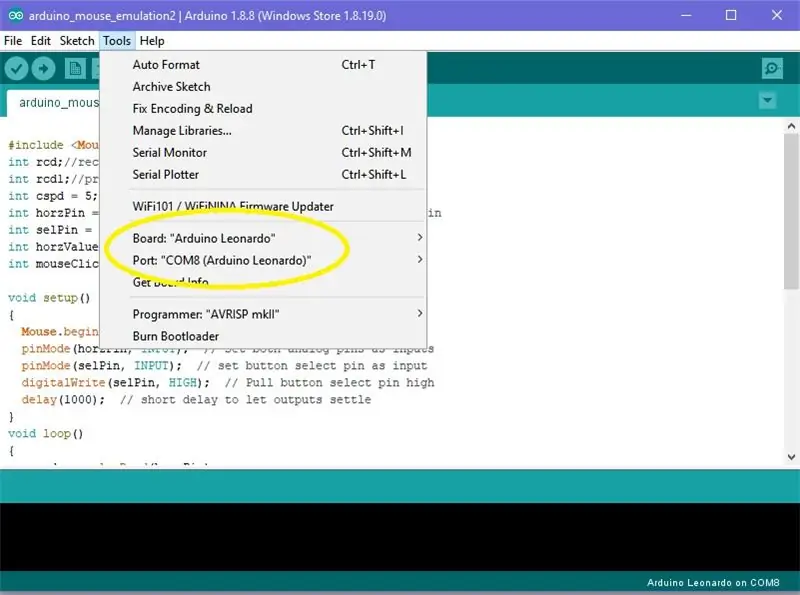
Еще раз проверьте соединения и загрузите эту программу на Arduino с помощью Arduino IDE. Убедитесь, что в меню «Инструменты» вы выбрали в качестве платы «Arduino Leonardo» или «Arduino Pro Micro» и в качестве порта, в зависимости от того, какой порт у Leonardo (у меня был COM 8, но для вас он может быть другим.
Шаг 4: эпилог
Вот и все!!! Я тестировал спиннер с играми MAME Arcanoid и Super Breakout на ПК, а также с Kaboom! на эмуляторе Stella, также на ПК. Да, и в программе изменение переменной cspd влияет на чувствительность манипулятора.
Это моя первая инструкция, и я знаю, что, возможно, совершил некоторые ошибки. Не стесняйтесь задать мне любой вопрос, который у вас есть.
Рекомендуемые:
Тыква на Хэллоуин в стиле Интернета вещей - Управление светодиодами с помощью Arduino MKR1000 и приложения Blynk ???: 4 шага (с изображениями)

Тыква на Хэллоуин в стиле Интернета вещей | Управление светодиодами с помощью Arduino MKR1000 и приложения Blynk ???: Всем привет! Несколько недель назад был Хэллоуин, и, следуя традиции, я вырезал красивую тыкву для своего балкона. Но, имея свою тыкву на открытом воздухе, я понял, что было довольно неприятно каждый вечер выходить на улицу, чтобы зажечь свечу. И я
Учебное пособие по Arduino - кнопка в стиле BLYNK и релейный модуль ESP-01: 3 шага (с изображениями)

Учебное пособие по Arduino - кнопка в стиле BLYNK и релейный модуль ESP-01: добро пожаловать в еще один учебник на нашем канале, это первое учебное пособие в этом сезоне, которое будет посвящено системам IoT, здесь мы опишем некоторые особенности и функциональные возможности устройств. используется в системах этого типа. Чтобы создать эти системы
Контроллер робота в стиле N64 (Arduino + NRF24L01): 4 шага

Контроллер робота, вдохновленный N64 (Arduino + NRF24L01): Начиная с моего первого роботизированного проекта, я использую игровые контроллеры для выполнения команд и функций. Это определенно влияние моих игровых дней. Я уже делал проекты с контроллерами PS2, Xbox 360 … но наступил момент, когда у меня возникли некоторые проблемы с интерфейсом
Часы со светодиодной подсветкой в аналоговом стиле от первого лица с Arduino Nano: 4 шага

Часы со светодиодной подсветкой в аналоговом стиле с Arduino Nano: красивые часы со светодиодной подсветкой в аналоговом стиле
Проект радио в стиле ар-деко FM с использованием Arduino: 7 шагов (с изображениями)

Проект радио в стиле ар-деко FM с использованием Arduino: Дорогие друзья, добро пожаловать в другой учебный проект Arduino! Я очень взволнован, потому что сегодня я собираюсь показать вам, как я создал этот проект FM-радио в стиле ар-деко с использованием Arduino. Это, безусловно, самый сложный проект, который я когда-либо создавал, а также мой
